Google Chrome'daki Yeni Özelliklerin Kilidini Açmak için 10 Kullanışlı Komut Dosyası
Yayınlanan: 2025-11-10Reklamları engellemek, gezinme deneyiminizi hızlandırmak, güvenliği artırmak veya WhatsApp web gibi uygulamalara özellikler eklemek istiyorsanız, uzantıları kullanmak tarayıcınızın yeteneklerini genişletmenin en kolay yoludur.
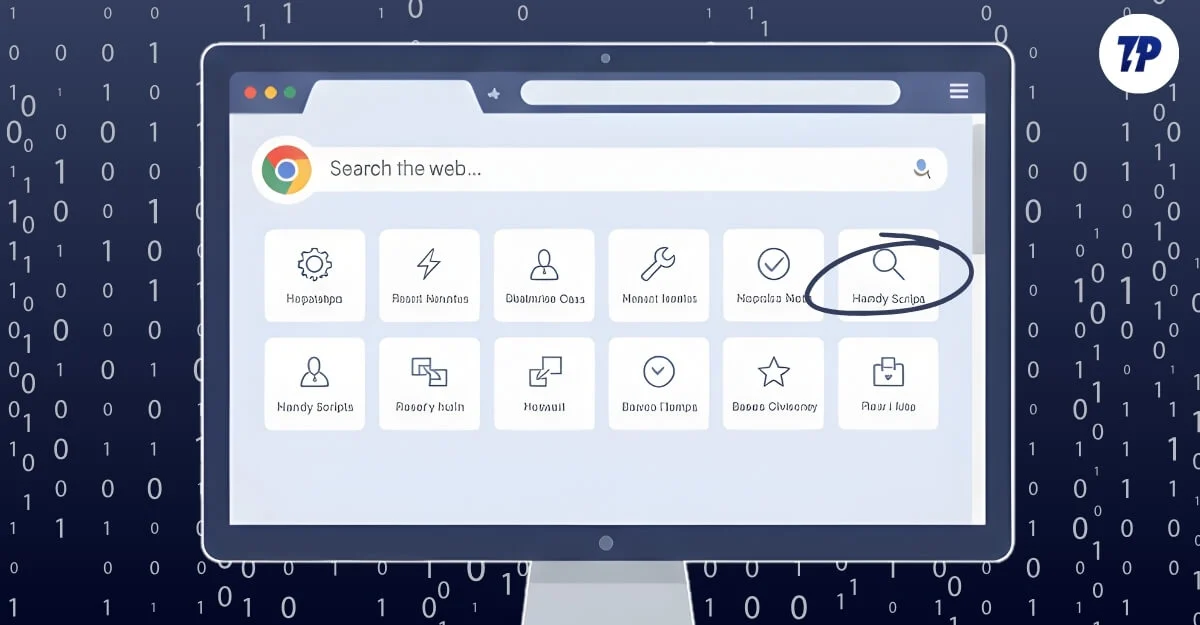
Ancak yalnızca uzantılar ve işaretlerle değil, tarayıcılara ek işlevler eklemek için özel kullanıcı komut dosyalarını da kullanabilirsiniz. Örneğin, Chrome tarayıcımda Medium ödeme duvarı kaldırıcı için, ödeme duvarlı Medium makalelerini otomatik olarak algılayan ve beni ücretsiz sürüme yönlendiren özel bir komut dosyası kullanıyorum.
Benzer şekilde, sitedeki istenmeyen öğeleri engellemeye, herhangi bir web sayfasında öne çıkanları kaydetmeye, YouTube reklamlarını otomatik olarak atlamaya, sosyal medya sitelerine zamanlayıcı eklemeye ve daha fazlasına yardımcı olmak için bu 10 komut dosyasını ekleyebilirsiniz. Hazırsanız başlayalım.
İçindekiler
Yeni Özelliklerin Kilidini Açmak İçin En İyi 10 Chrome Komut Dosyası
Herhangi Bir Web Sayfasından Öne Çıkanlar Ekleme ve Dışa Aktarma
Web sayfalarına vurgular eklemek, özellikle blogları veya araştırma makalelerini okurken ve önemli bilgileri hatırlamak istediğinizde en kullanışlı özelliklerden biridir.
Bu kullanıcı komut dosyasıyla, web sitesindeki herhangi bir içeriği vurgulayıp saklayabilir ve daha sonra tüm öne çıkanları sonsuza kadar saklamak için Notes uygulamasına veya bilgi tabanınıza aktarabilirsiniz. Çalışma şekli, web sayfasındaki herhangi bir metni seçip ardından metni seçip ona vurgu ekleyebilmenizdir.

Şu anda metni vurgulamak için en yaygın sarı da dahil olmak üzere dört adede kadar renk desteği ekledim. Vurgulandıktan sonra tüm metni bir metin dosyasına aktarabilirsiniz.
Her metin dosyası birden fazla vurgulanan metni, URL'yi ve metnin kaydedildiği saati ve tarihi içerebilir; bu, tüm vurgularınızı tek bir yerden takip etmenize yardımcı olur. Ayrıca tercihinize göre devre dışı bırakabilir ve etkinleştirebilirsiniz.
Vurgulayıcı herhangi bir web sitesinde nasıl kullanılır:
- Vurgulayıcıyı etkinleştirmek için Mac'te Command+H veya Windows'ta Alt+H tuşlarına basabilirsiniz.
- Etkinleştirildiğinde metni seçin ve vurgulamak için herhangi bir renge dokunun.
- Birden fazla metin seçebilirsiniz. İşiniz bittiğinde, dışa aktarmak için tüm vurgularınızı metin biçiminde kaydetmek için Notları Dışa Aktar'a tıklayın.
- Web sitesinin vurgulanmasını devre dışı bırakmak için ayarlar dişli çark simgesini tıklayın ve "Bu web sitesinde devre dışı bırak" seçeneğini seçin.
Komut Dosyasını İndirin: Vurgu Tasarrufu
Gizli "Devamını Oku" İçeriğini Otomatik Olarak Genişlet
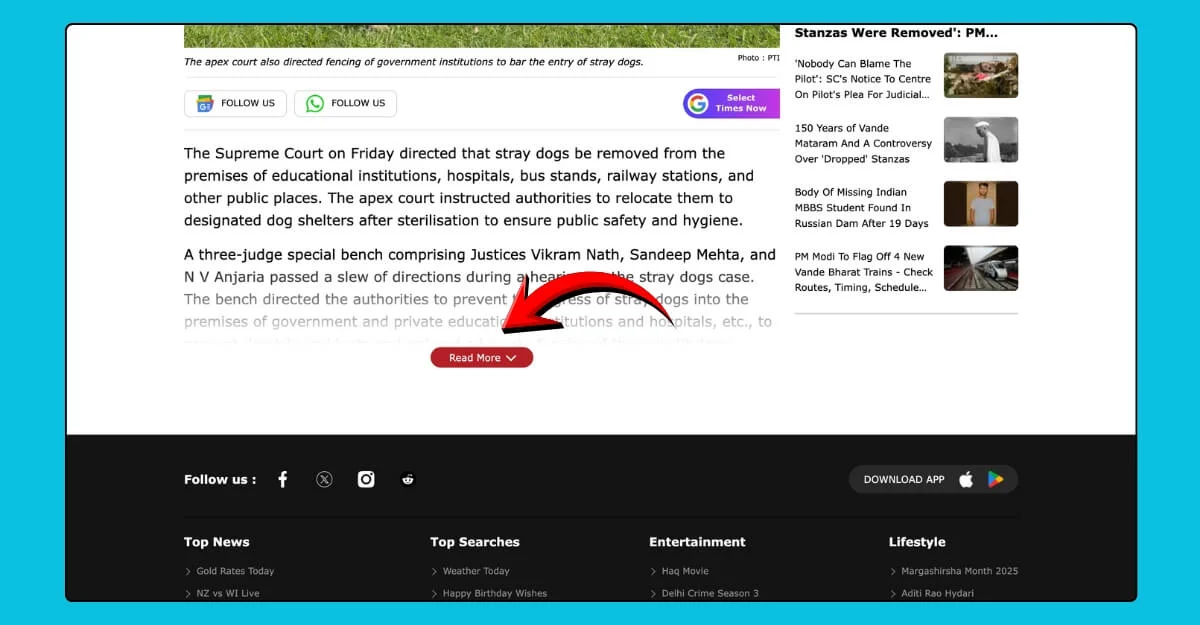
Düzenli olarak haber veya blog okuyorsanız web sitelerinin çoğunda Daha fazlasını oku düğmesini görmüş olabilirsiniz.
Web siteleri bu özelliği, karmaşık olmayan öğeler sunmak veya web sitelerinin yükleme hızını artırmak için ekler. Hatta bazı web siteleri, kullanıcıların tüm sayfayı kaydırmalarına gerek kalmadan belirli öğeleri hızlı bir şekilde görüntülemelerine rehberlik etmek için bile bunu kullanır.
Ancak bu, özellikle her web sitesindeki içeriği genişletmeniz gerektiğinde son derece sinir bozucu hale gelir. Bunu önlemek için, desteklenen tüm sitelerdeki devamını oku içeriğini otomatik olarak genişleten kullanışlı bir komut dosyası oluşturdum. Bu komut dosyasını kolayca ekleyebilirsiniz; web sitesini her ziyaret ettiğinizde otomatik olarak genişleyecektir.
Devamını Oku Komut Dosyası nasıl kullanılır:
- Komut dosyasını Tampermonkey'e eklemeniz yeterlidir; 'Daha fazlasını oku' öğesini tüm web sitelerinden otomatik olarak kaldıracaktır.
Komut Dosyasını İndirin: Kaldır Devamını Oku
Herhangi Bir Tarayıcı Sekmesini Parolayla Kilitleyin
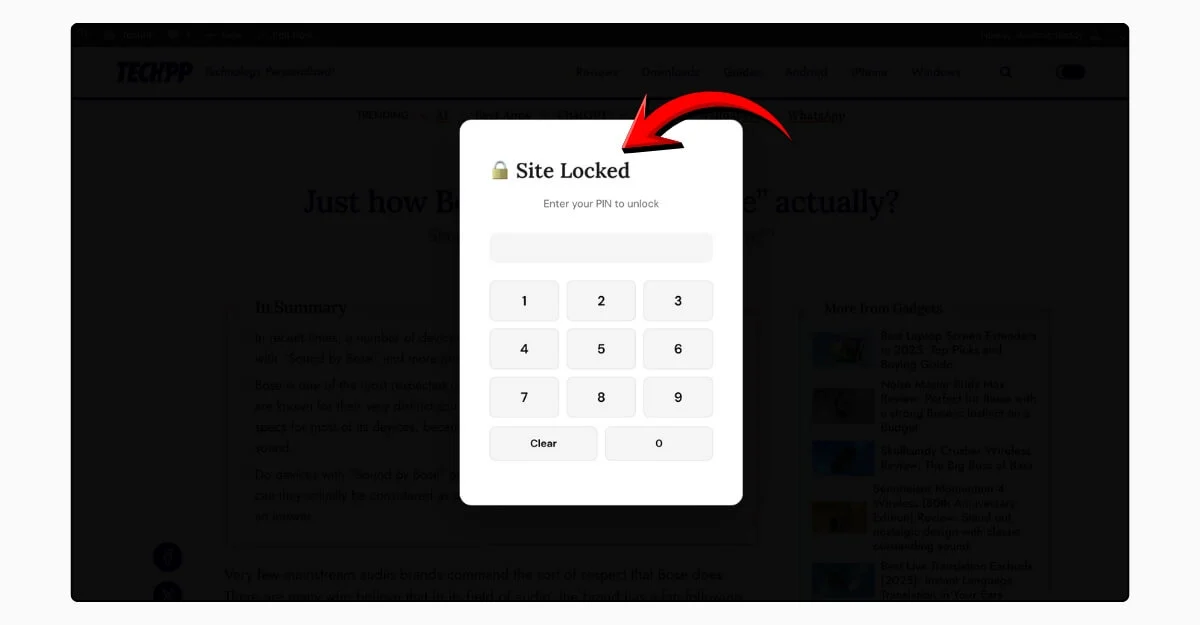
Yakın zamanda WhatsApp Web için en iyi uzantılar hakkında bir kılavuz yayınladım ve bu kılavuzda en sevdiğim uzantılardan biri de belirli bir zamanda otomatik olarak kilitlenen WhatsApp kilididir.
Ancak artık bu betiği kullanarak bir sekmeyi şifreyle kilitleyebilirsiniz. En iyi yanı, kolayca kaldırılabilen uzantıların aksine, komut dosyasının, birçok kullanıcının farkında olmadığı bir özellik olan kilidi kaldırmak için kullanıcının onu devre dışı bırakmasını gerektirmesidir.
Sekmeleri kilitleme ve kilidini açma:
- Web sitesini kilitlemek için Command veya Control + L tuşlarını kullanın
- Ayarlar panelini görüntülemek için Command veya Control + Shift + L tuşlarını kullanın. Burada site kilidini kaldırabilir ve şifreyi değiştirebilirsiniz.
Komut Dosyasını İndir: Sekmeyi Kilitle
Herhangi Bir Web Sayfasını Hızlıca Yazdırın veya PDF Olarak Kaydedin
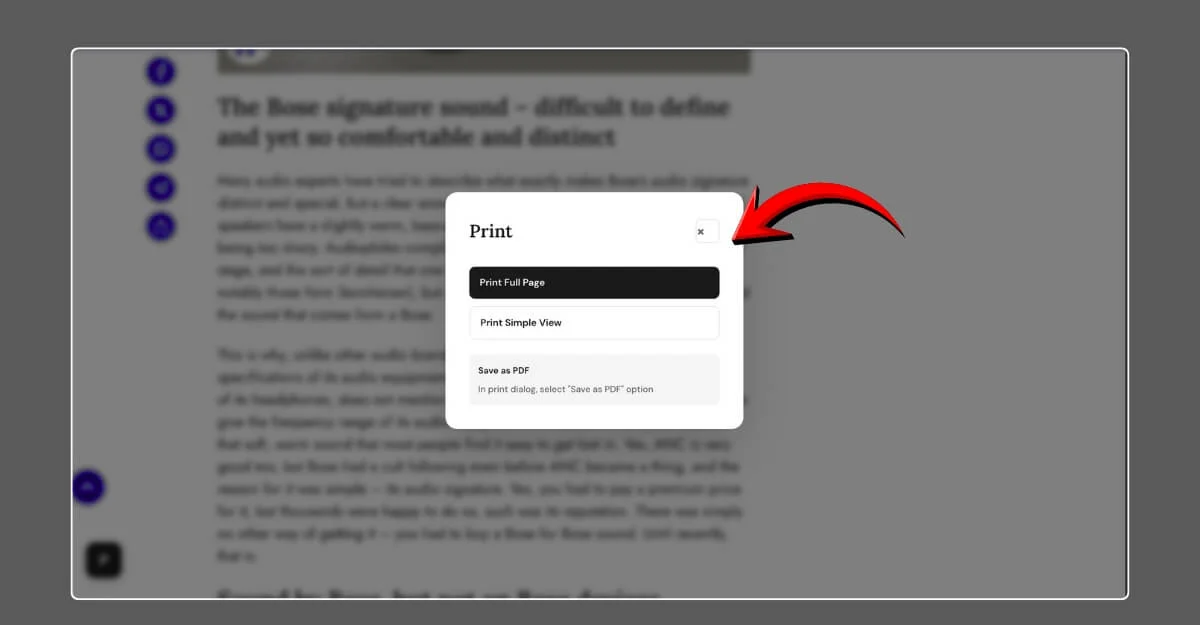
PDF olarak kaydetmek için sıklıkla yazdırma işlevini kullanıyorum. Ancak bir web sitesini yazdırmak için birden fazla adımı uygulamanız ve bunu cihazınıza PDF olarak kaydetmeniz gerekir.
Yazdırma işlevine erişiminizi kolaylaştırmak için artık herhangi bir web sitesinde bulunan bu basit yazdırma düğmesini kullanarak web sayfalarını anında kaydedebilirsiniz. Ayrıca sayfadaki tüm gereksiz öğeleri kaldırarak okumayı kolaylaştıran Basit Görünüm Yazdır seçeneğine de sahiptir.
Web Sayfaları Nasıl Yazdırılır:
- Ekranın sol alt köşesindeki Yazıcı simgesine tıklayın.
- Formatı seçin; tüm sayfayı veya web sayfasındaki tüm istenmeyen içeriği kaldıran basit görünümü yazdırabilirsiniz.
- İşte bu; seçeneğe dokunun ve yazdırma işlevi tetiklenir. Artık web sayfasını PDF olarak kaydedebilir veya yazdırabilirsiniz.
Komut Dosyasını İndirin: Web Sayfaları için Yazdırma Seçeneği
Orta Boy Makaleleri Ücretsiz Olarak Anında Okuyun

Medium makalelerini ücretsiz olarak okumak için Freedium'u kullanıyorsanız, orijinal Freedium web sitesinin çalışmadığını ve geliştiricinin tamamen aynı şekilde çalışan ayna siteleri oluşturduğunu zaten fark etmiş olabilirsiniz.
Ancak pek çok kişinin yeni siteden haberi yok. Bunu önlemek için Medium'daki premium makaleleri otomatik olarak algılayan ve sizi ücretsiz sürüme yönlendiren benim oluşturduğum uzantıyı kullanabilirsiniz.
Bu özelliğin nasıl kullanılacağına dair detaylı bir rehber paylaştım. Diğer en iyi seçenekleri bulmak için en iyi Freedium alternatiflerine ilişkin kılavuzumuzu da ziyaret edebilirsiniz. Açıklama kısmında bir script verdim. Medium makalelerine ücretsiz olarak erişmek için kılavuzu diğer komut dosyasında yaptığınız gibi takip edebilirsiniz.
Medium makalesini ücretsiz olarak nasıl okuyabilirsiniz:
- Medium'u açın ve herhangi bir premium makaleyi açın.
- Komut dosyası ödeme duvarını algılayacak ve onu Freedium'da açmanızı isteyen bir açılır pencere görüntüleyecektir.
- Medium web sitesine yönlendirmek için ona dokunun ve oradan makaleyi ücretsiz olarak okuyabilirsiniz.
Komut Dosyasını İndir: Arkadaş Bağlantısı Orta Komut Dosyasını Bul

Web Sayfalarında Otomatik Kaydırma ile Eller Serbest Okuyun
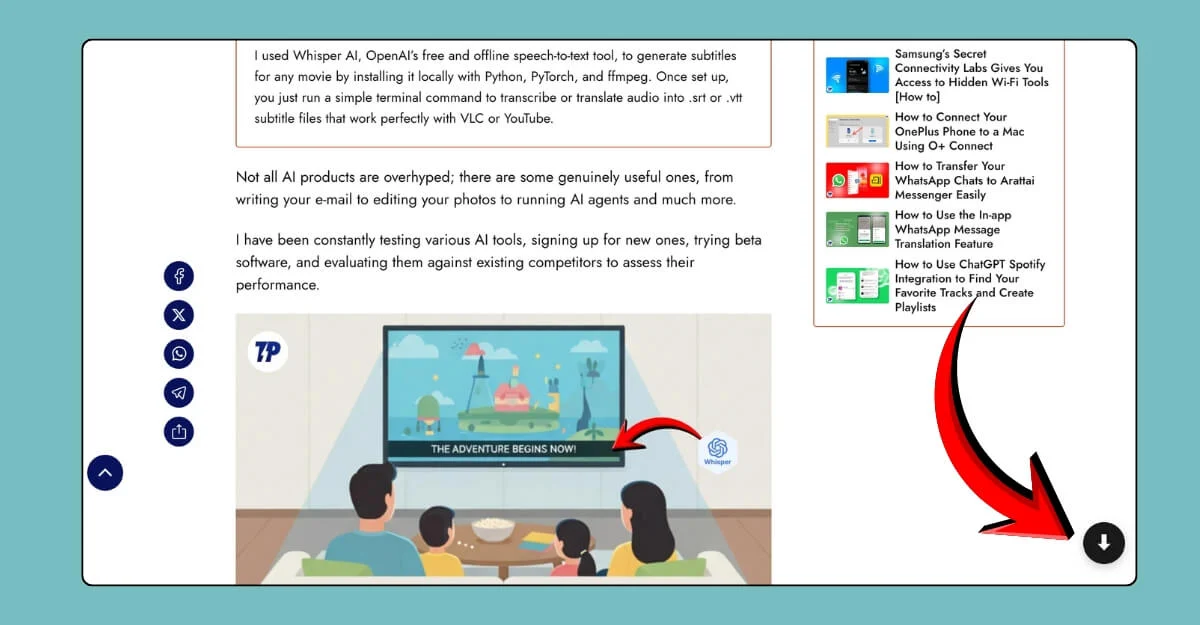
Web sayfalarını eller serbest olarak okumak istiyorsanız, bu otomatik kaydırma komut dosyasını ekleyebilir ve makale okurken etkinleştirebilirsiniz. Siteyi otomatik olarak algılar ve içeriği otomatik olarak kaydırır. İçeriği eller serbest olarak okumaya başlayabilirsiniz.
Herhangi bir web sitesinde otomatik kaydırma nasıl yapılır:
- Komut dosyasını ekledikten sonra aşağı kaydırma simgesine tıklayın.
- Panelden hızı seçip Kaydırmayı Başlat'a dokunabilirsiniz.
- İşte bu. Duraklatmak için boşluk çubuğuna basabilirsiniz.
Komut Dosyasını İndirin: Web Sitesini Otomatik Kaydır
Herhangi Bir Web Sayfasındaki Hassas Bilgileri Gizleyin
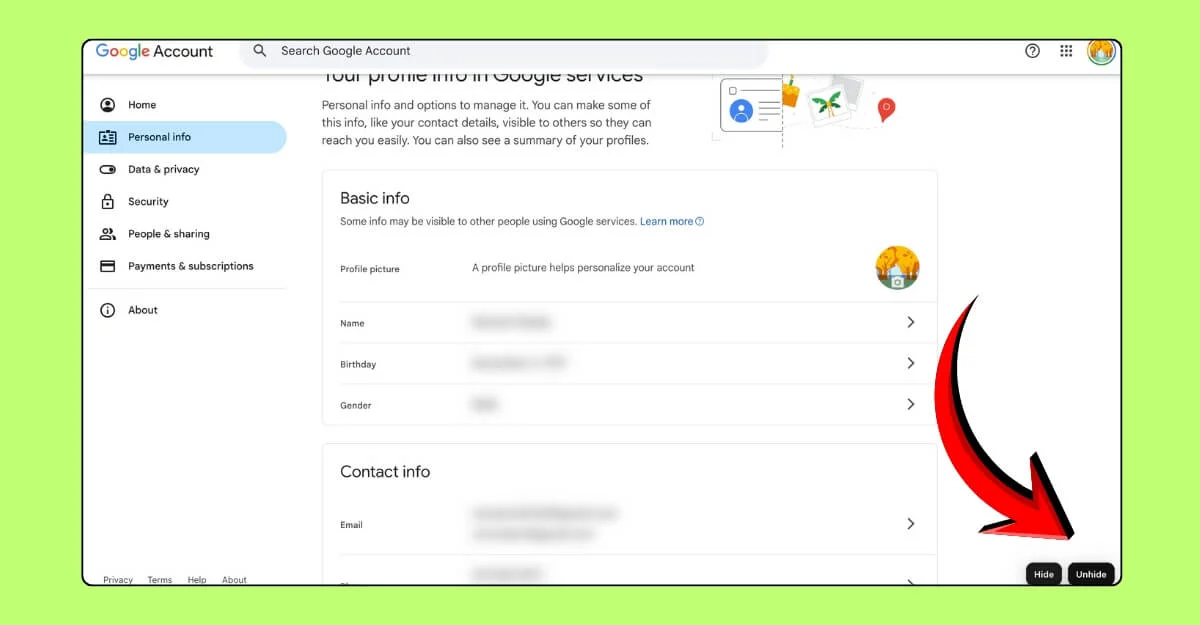
Çoğu web sitesi hassas bilgiler içerir ve birçoğu bunları sayfalarında görüntüler. Bir ekran görüntüsü paylaşıyorsanız ve bu bilgiyi herkese açık olarak görüntülüyorsanız, bu, başkalarının hassas bilgilerinize erişmesini önlemenin en iyi yoludur.
Size yardımcı olmak için web sayfalarındaki hassas bilgileri otomatik olarak gizleyen kullanışlı bir Chrome komut dosyası oluşturdum. Ek olarak, web sitesindeki belirli bilgileri vurgulayabilir ve bulanıklaştırabilirsiniz. İşte nasıl çalışıyor;
Bir web sayfasındaki öğeler nasıl gizlenir veya gösterilir:
- Öğeleri gizlemek için Gizle düğmesine dokunun ve gizlenecek öğeyi seçin. Birden fazla öğe seçebilirsiniz.
- Göstermek için Göster düğmesine dokunun ve göstermek istediğiniz öğeleri seçin.
Komut Dosyasını İndirin: Hassas bilgileri gizleyin
Zamanlayıcılı Herhangi Bir Web Sitesi İçin Zaman Sınırlarını Ayarlayın
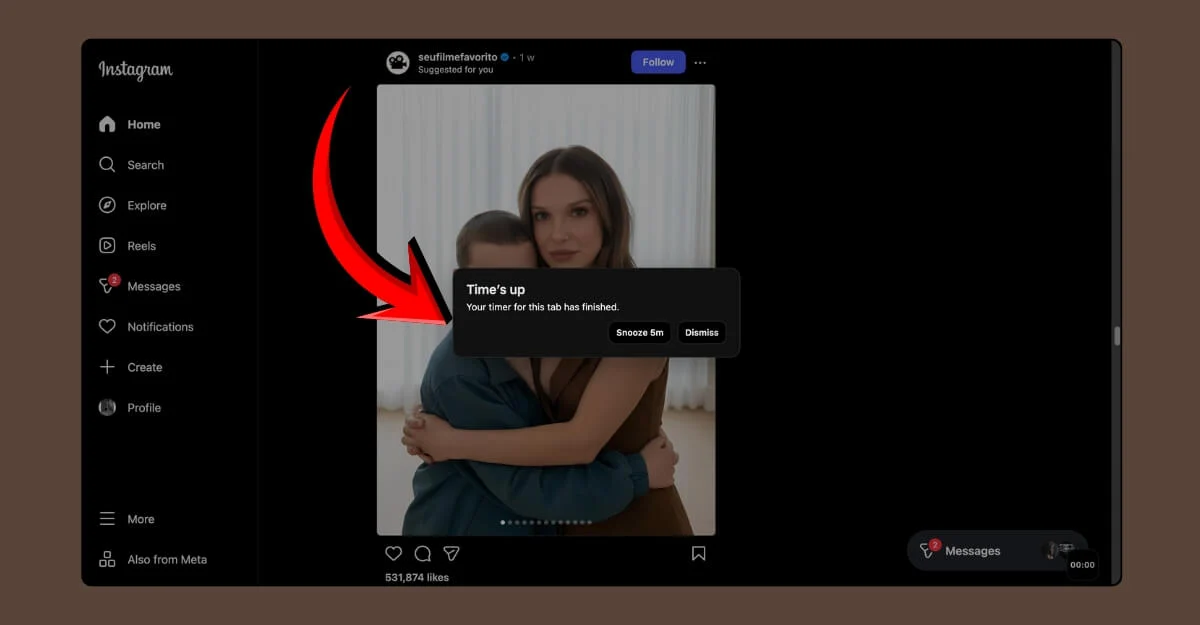
Zamanlayıcılar, belirli görevlere harcadığınız miktara sınır koymanın en kolay yoludur. Bu özellikle sosyal medya kullanıyorsanız kullanışlı olur; kıyamet kaydırma yerine belirli bir zamanlayıcı ayarlayabilir ve süre dolduğunda bildirim alabilirsiniz.
Ayrıca belirli bir süre sonra web sitesini kalıcı olarak kilitleyebilirsiniz; ancak uzantı kullanmadığımız için belirli siteler için zamanı yönetmek zor olduğundan kullanımı kolay hale getirdim. Herhangi bir web sayfasını açabilir ve bir zamanlayıcı ayarlayabilirsiniz; sınıra ulaşıldığında size bildirimde bulunacaktır.
Herhangi bir web sitesi için zamanlayıcı nasıl ayarlanır:
- Herhangi bir web sayfasını açın ve ekranın sağ alt köşesindeki zamanlayıcı simgesine dokunun.
- Saati girin ve başlat'a dokunun.
- Zamanlayıcı sonuna ulaştığında size bildirimde bulunacaktır.
Komut Dosyasını İndir: Zamanlayıcı Ekle
Çalışırken Video İzleyin veya Ses Dinleyin (PIP Modu)
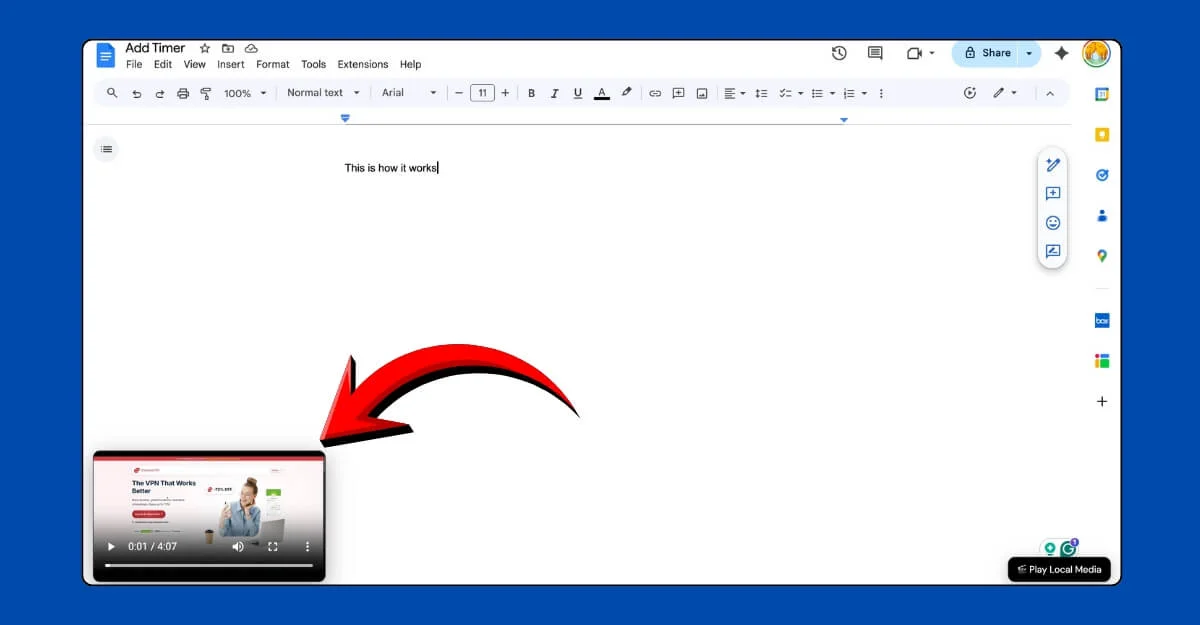
Eğer siz de benim gibi çalışırken video podcast izleyenlerdenseniz bu faydalı bir seçenek olabilir. Pek çok video oynatıcı artık PIP modlarını desteklese de, bu komut dosyası onu web sayfasında bir öğe olarak herhangi bir yere yerleştirmenize ve videoyu izlemeye başlamanıza olanak tanır.
Herhangi bir yerel video oynatıcıya göz atabilir ve müzik çalmaya başlayabilirsiniz. Ayrıca video oynatmayı ve daha fazlasını hızlı bir şekilde ayarlamak için kullanışlı kontrollerle birlikte gelir. Herhangi bir yerel medya dosyasını seçebilirsiniz.
Tarayıcınızda PIP modunda nasıl video izlenir veya müzik çalınır:
- Herhangi bir web sitesini açın ve ekranın sağ alt köşesindeki Yerel Medyayı Oynat düğmesine dokunun.
- Şimdi medyayı seçin ve oynatmaya başlayın.
Komut Dosyasını İndirin: Medyayı PIP Modunda Oynatın
Fiyatları Otomatik Olarak Yerel Para Biriminize Dönüştürün
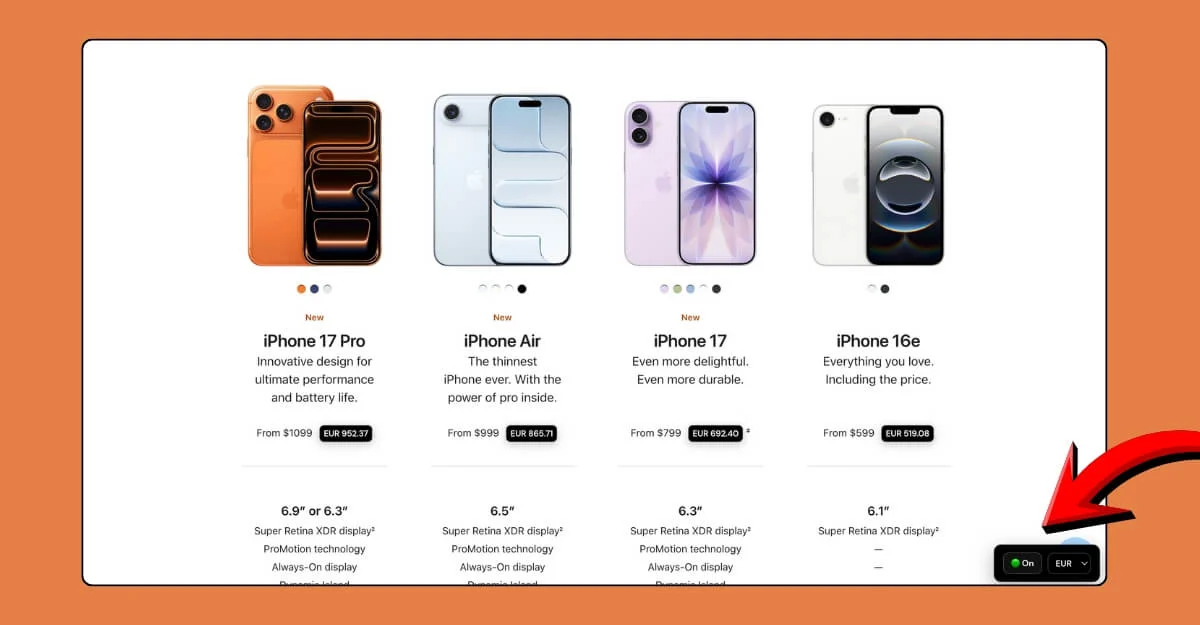
Web siteleri genellikle sitenin konumuna göre para birimini görüntüler. Farklı bir para biriminde görüntülemek için Google gibi harici araçları kullanarak manuel olarak çeviri yapmanız gerekir. Size kolayca yardımcı olmak için, bu komut dosyası site para birimini otomatik olarak istediğiniz para birimine çevirir.
Her ne kadar sınırlamalar nedeniyle döviz kurları gerçek zamanlı olmasa da, yine de para biriminizdeki maliyet hakkında kısa bir fikir verir. Şu anda INR, EUR ve daha fazlası dahil olmak üzere en fazla yedi para birimini desteklemektedir.
Site para birimi otomatik olarak nasıl dönüştürülür:
- Herhangi bir web sitesini açın ve ekranın sağ alt köşesinde bulunan para birimi dönüştürücüyü kullanın. Bundan önce açık olduğundan emin olun.
- İşlem tamamlandıktan sonra para birimini seçin; para birimi gerçek zamanlı olarak otomatik olarak dönüştürülecektir. Doğrudan web sayfasında görüntüleyebilirsiniz.
Komut Dosyasını İndirin: Para birimi dönüştürücü komut dosyası
Komut Dosyaları Google Chrome'a Nasıl Yüklenir?
- Tampermonkey Google Chrome uzantısını yükleyin. Bu bağlantıyı kullanarak indirin – İndir
- Diğer tarayıcılar için şunları kullanabilirsiniz:
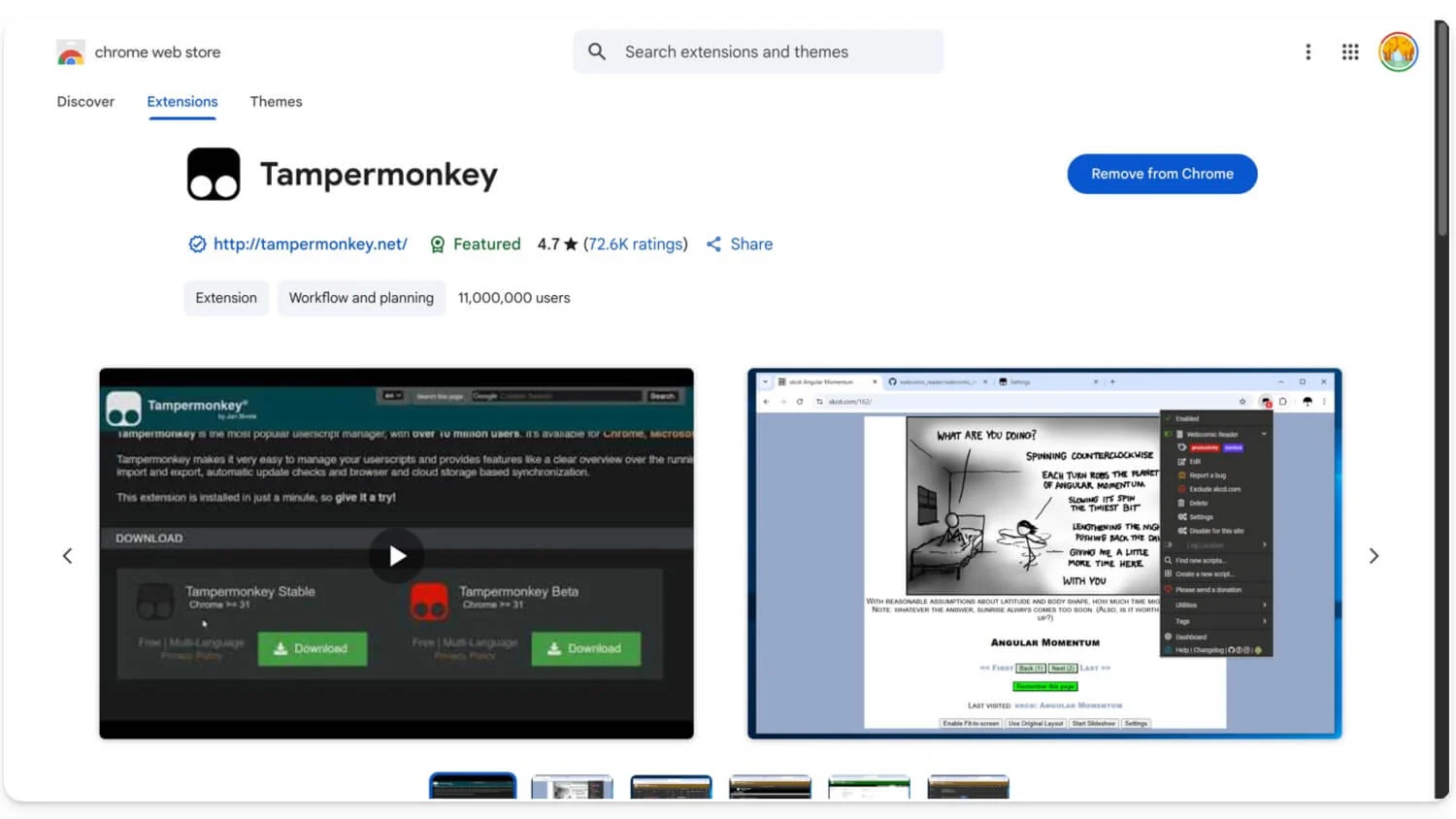
- Yüklendikten sonra Google Chrome'u açın ve üç noktalı menüyü tıklayın veya Uzantılar simgesine dokunun ve ardından Uzantıları Yönet'i seçin.
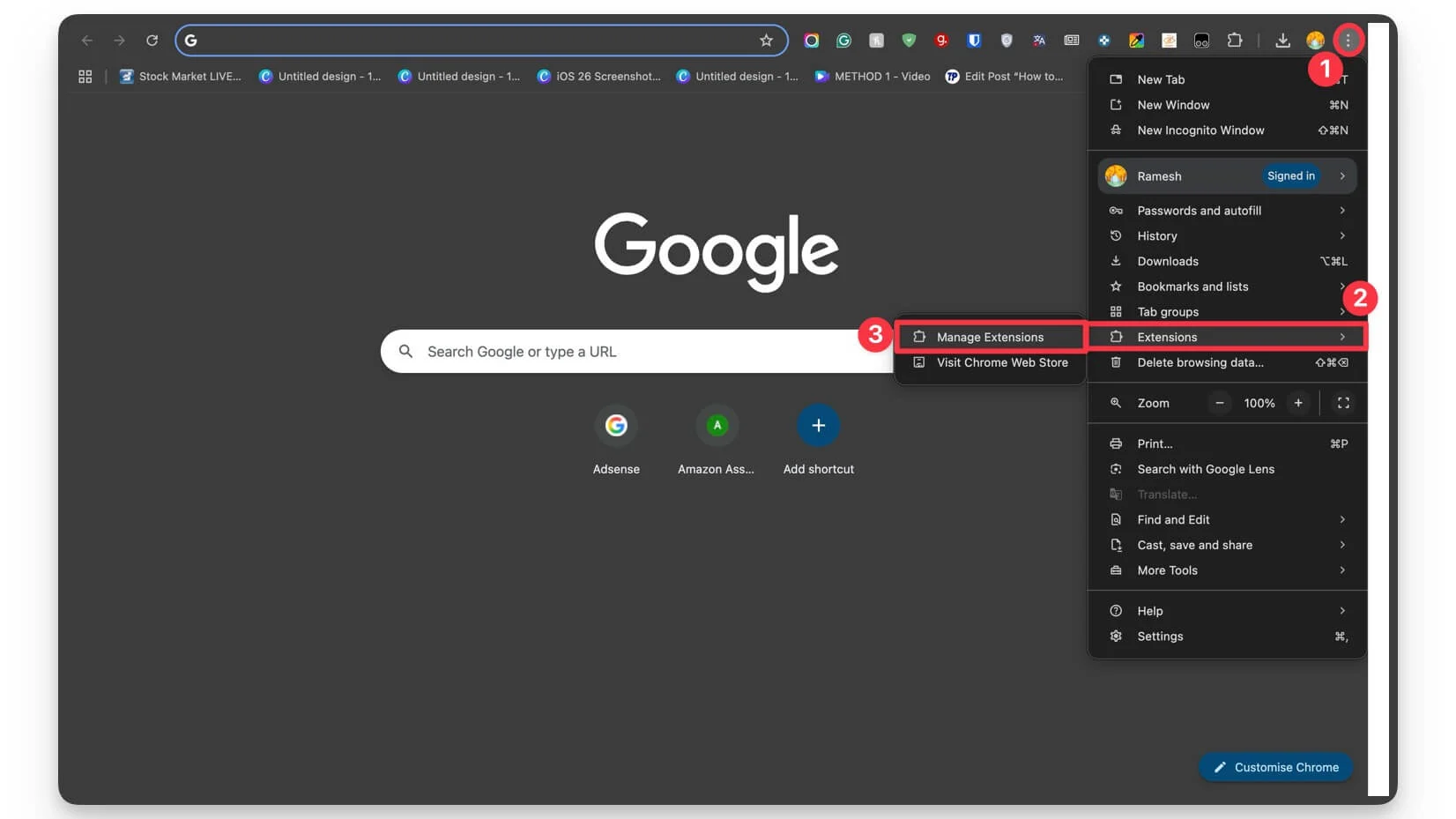
- Ekranın sağ üst köşesinde bulunan Geliştirici modunu etkinleştirin.
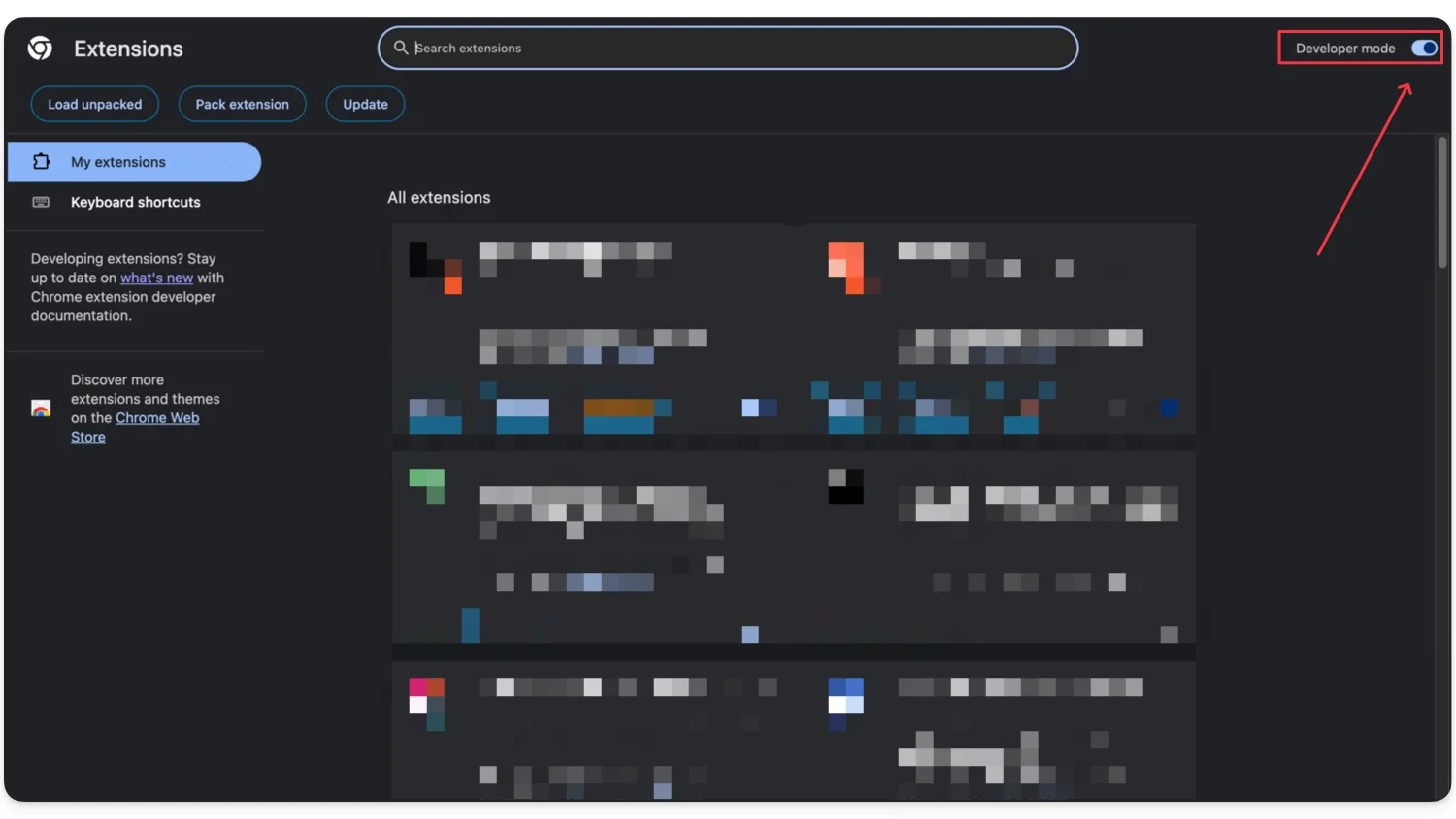
- Geliştirici seçenekleri etkinleştirildikten sonra Tampermonkey uzantısını bulun ve ayrıntılarına dokunun.
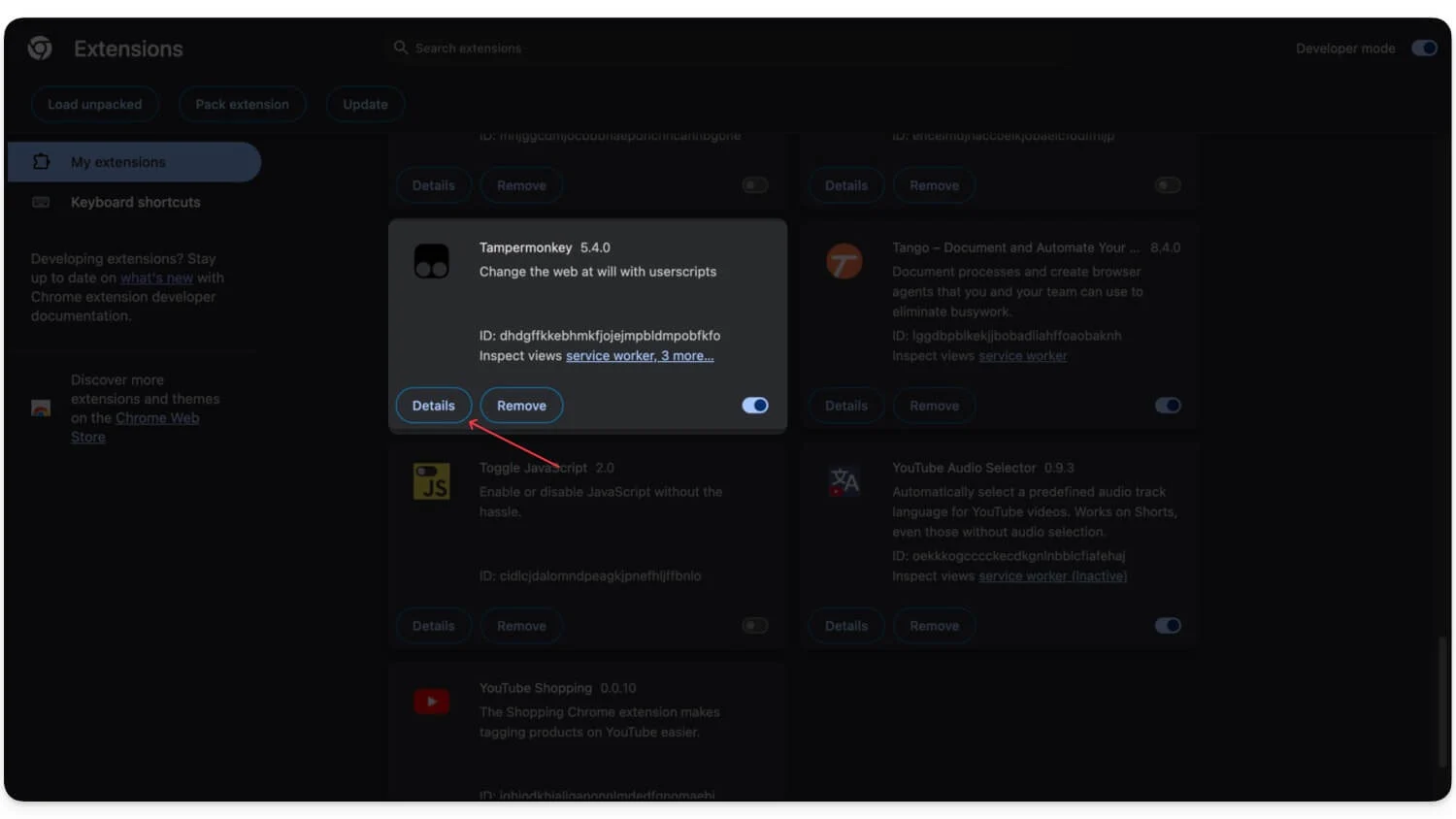
- Aşağı kaydırın ve ' Kullanıcı komut dosyalarını çalıştırmaya izin ver' etiketli seçeneği etkinleştirin. ' Ayrıca ' Araç çubuğuna sabitle ' seçeneğini de etkinleştirin.

- Şimdi ana sayfaya dönün ve uzantıya tıklayın, ardından Kontrol Paneline dokunun.

- Yeni bir Komut Dosyası eklemek için kontrol panelinde Artı'ya tıklayın
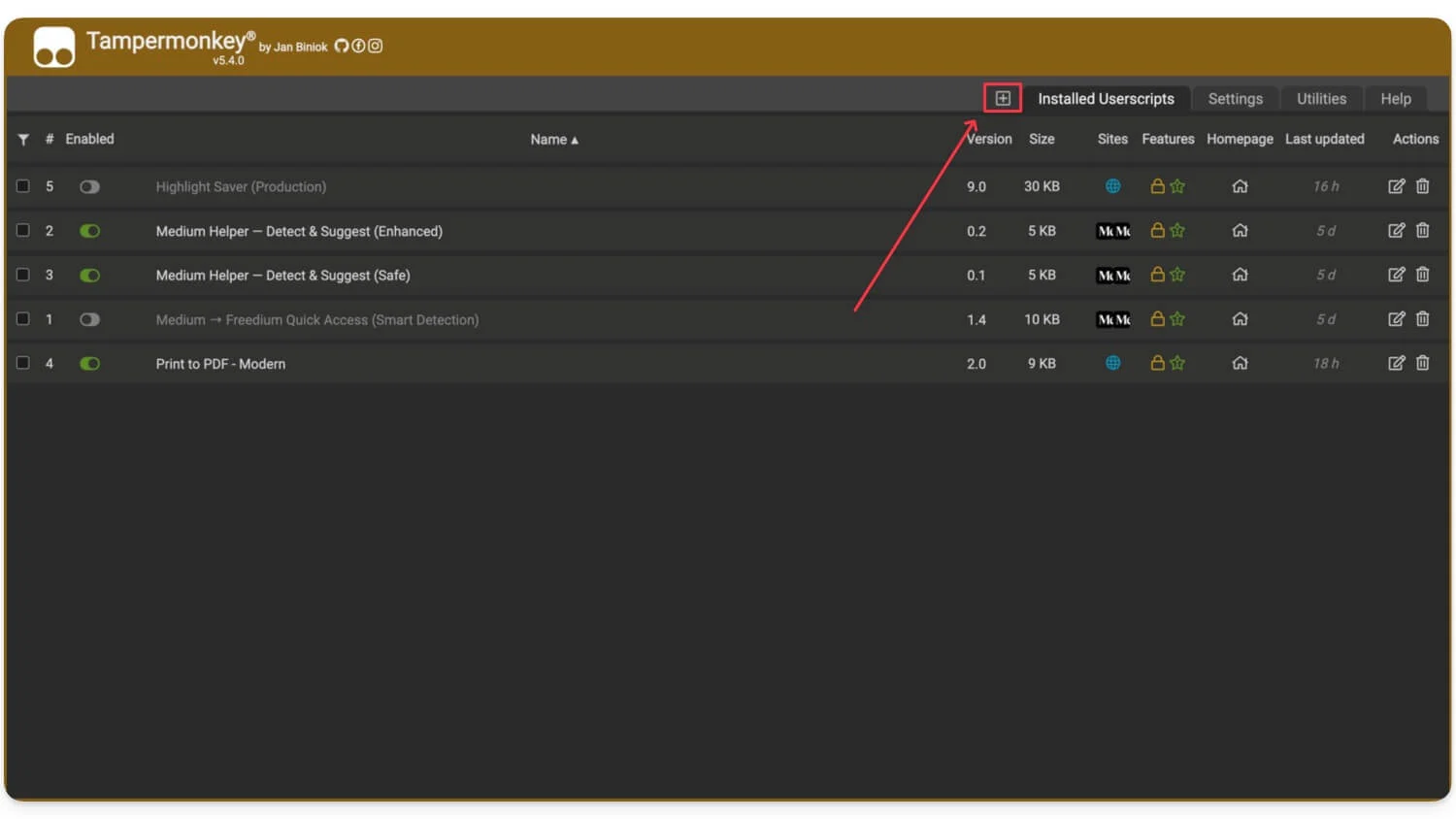
- Yukarıdakilerden herhangi bir script dosyasını indirin ve kodu kopyalayıp buraya yapıştırın.
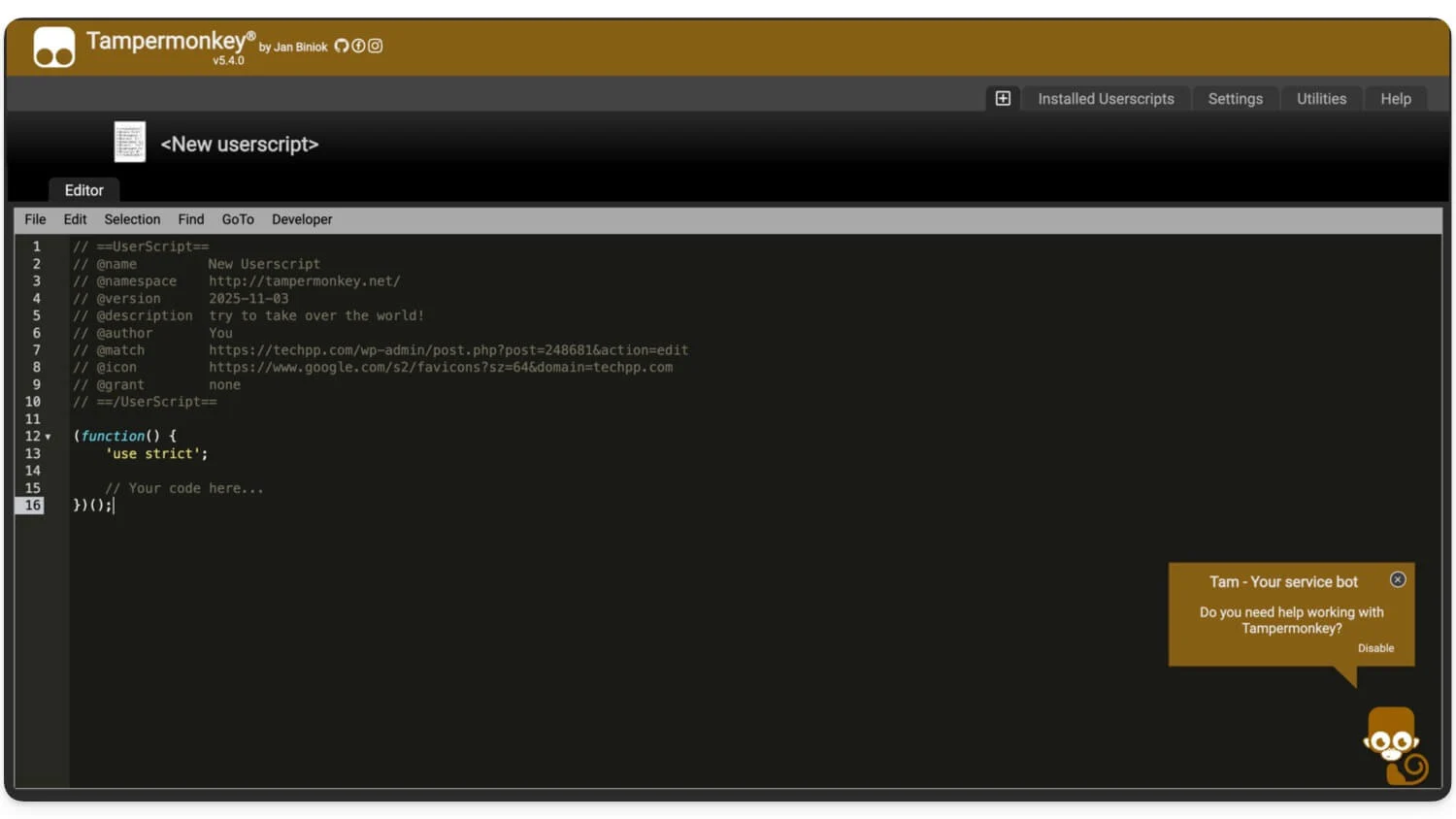
- İşte bu kadar, kaydetmek için dosya > Kaydet'e tıklayın.
Google Chrome Komut Dosyalarını Etkinleştirme veya Devre Dışı Bırakma
Birden fazla komut dosyası çalıştırmak istiyorsanız tercihinize göre bunları devre dışı bırakabilir veya etkinleştirebilirsiniz. Buna,
- Uzantıya tıklayın, ardından Kontrol Paneline dokunun.

- Burada Google Chrome'unuza eklenen tüm komut dosyalarını görebilirsiniz. Komut dosyalarını devre dışı bırakmak veya etkinleştirmek için geçiş düğmesini kullanın.
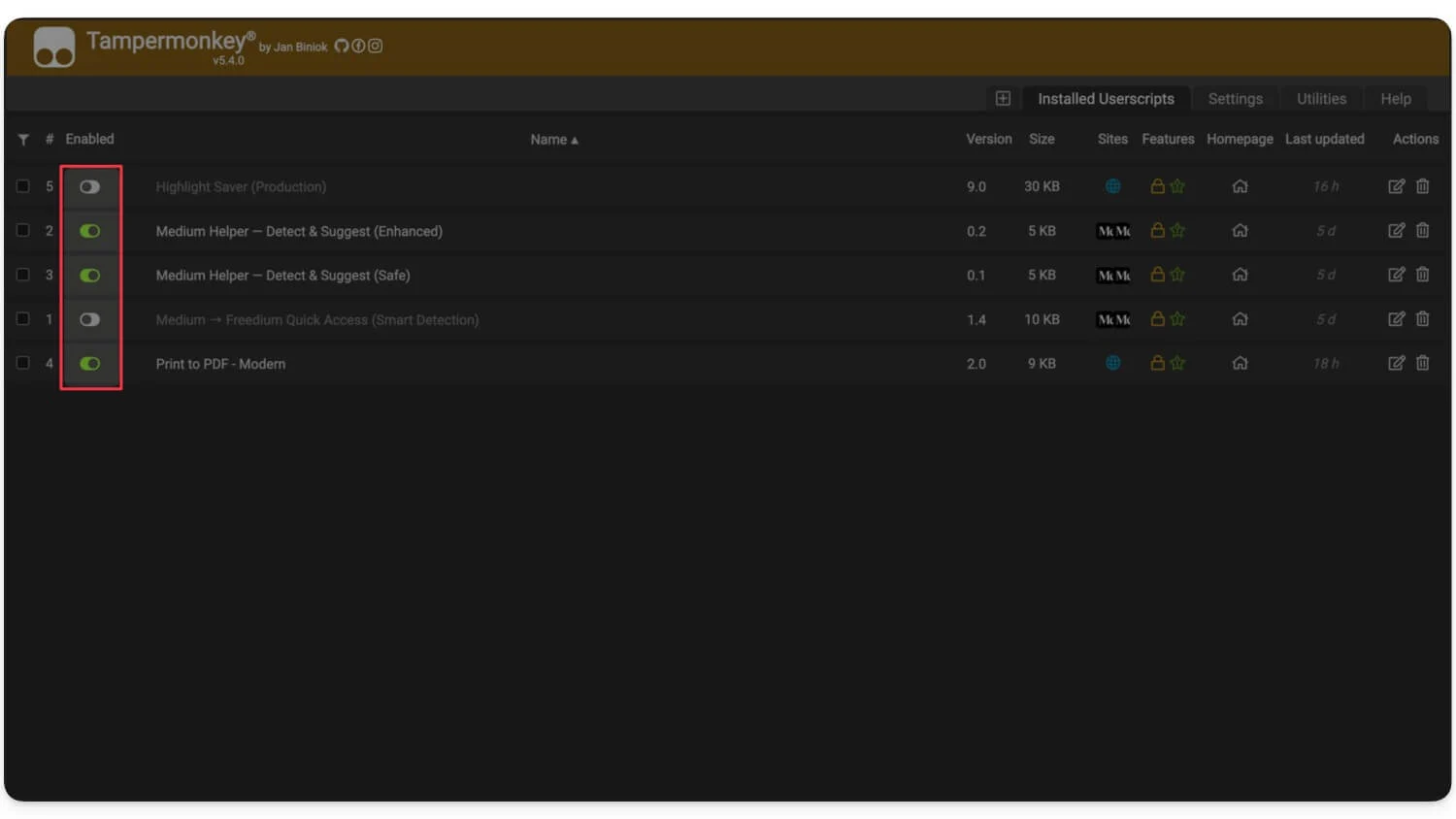
Yani bunlar, ek özelliklerin kilidini açmak için kullanabileceğiniz en iyi tarayıcı komut dosyalarıdır. Tarayıcınıza bağlı olarak, bu komut dosyalarını yüklemek ve kullanmak için herhangi bir komut dosyası yöneticisi uzantısını kullanabilirsiniz.
Ayrıca birden fazla komut dosyasını etkinleştirebilir ve kullanabilirsiniz. Örneğin, yazdırma seçeneğine ek olarak sekmelerinizi başka bir komut dosyası kullanarak da kilitleyebilirsiniz. Tüm bu komut dosyaları kapsamlı bir şekilde test edilmiştir ve kullanımı tamamen güvenlidir. Quetta tarayıcısını kullanarak bu komut dosyalarını mobil cihazlarda da etkinleştirebilir ve kullanabilirsiniz. Umarım bu kılavuzu faydalı bulursunuz.
Tarayıcı Komut Dosyaları Hakkında SSS
1. Bu kullanıcı komut dosyaları Chrome dışındaki Edge, Brave veya Firefox gibi tarayıcılarda çalışıyor mu?
Evet, bu komut dosyaları Firefox'un yanı sıra Google Chrome, Edge, Brave ve diğerleri gibi diğer Chromium tabanlı tarayıcılarda da mükemmel çalışır.
2. Bu komut dosyalarının kullanımı güvenli midir? Kişisel verilerime veya şifrelerime erişebilirler mi?
Bu komut dosyalarının kullanımı güvenlidir çünkü tarayıcınızda yerel olarak çalışırlar ve verilerinizi veya şifrelerinizi aktarmazlar.
3. Tarayıcı güncellemesinden sonra bir komut dosyası belirli web sitelerinde çalışmayı durdurursa ne yapmalıyım?
Komut dosyası bir tarayıcı güncellemesinden sonra çalışmayı durdurursa aşağıdaki yorumlardan bize bildirin.
4. Bu komut dosyaları tarayıcı performansını etkiler mi?
Testlerimizde herhangi bir tarayıcı performansı sorunu fark etmedik. Çoğu komut dosyası hafiftir ve yüklendikten sonra tarayıcınızın performansını etkilemez.
5. Web siteleri, düzenlerini veya davranışlarını değiştiren kullanıcı komut dosyalarını tespit ediyor veya engelliyor mu?
Bazı web siteleri bu komut dosyalarını tespit edip engelleyebilir. Ancak müşteri tarafında çalıştıkları için çoğu sorunsuz çalışıyor.
